
De momento no se sabe conocen muchas cosas sobre sus características, pero lo que si les puedo asegurar es la pantalla es deslizable que ya no se usaran mas los odiosos UMD, y según informan cuenta con 16 GB de almacenamiento interno, que se puede expandir gracias a las maravillosas memorias :D













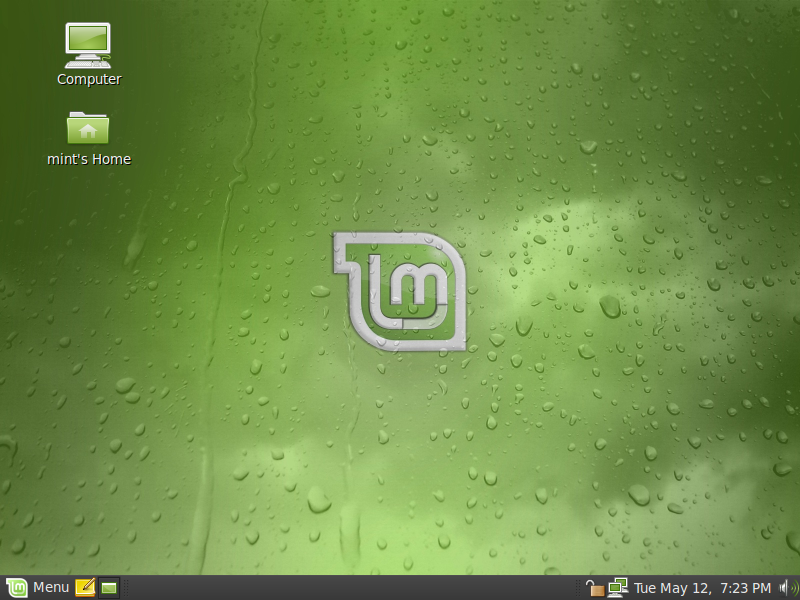












![[Pidgin Logo]](http://www.pidgin.im/shared/img/logo.pidgin.png)
















